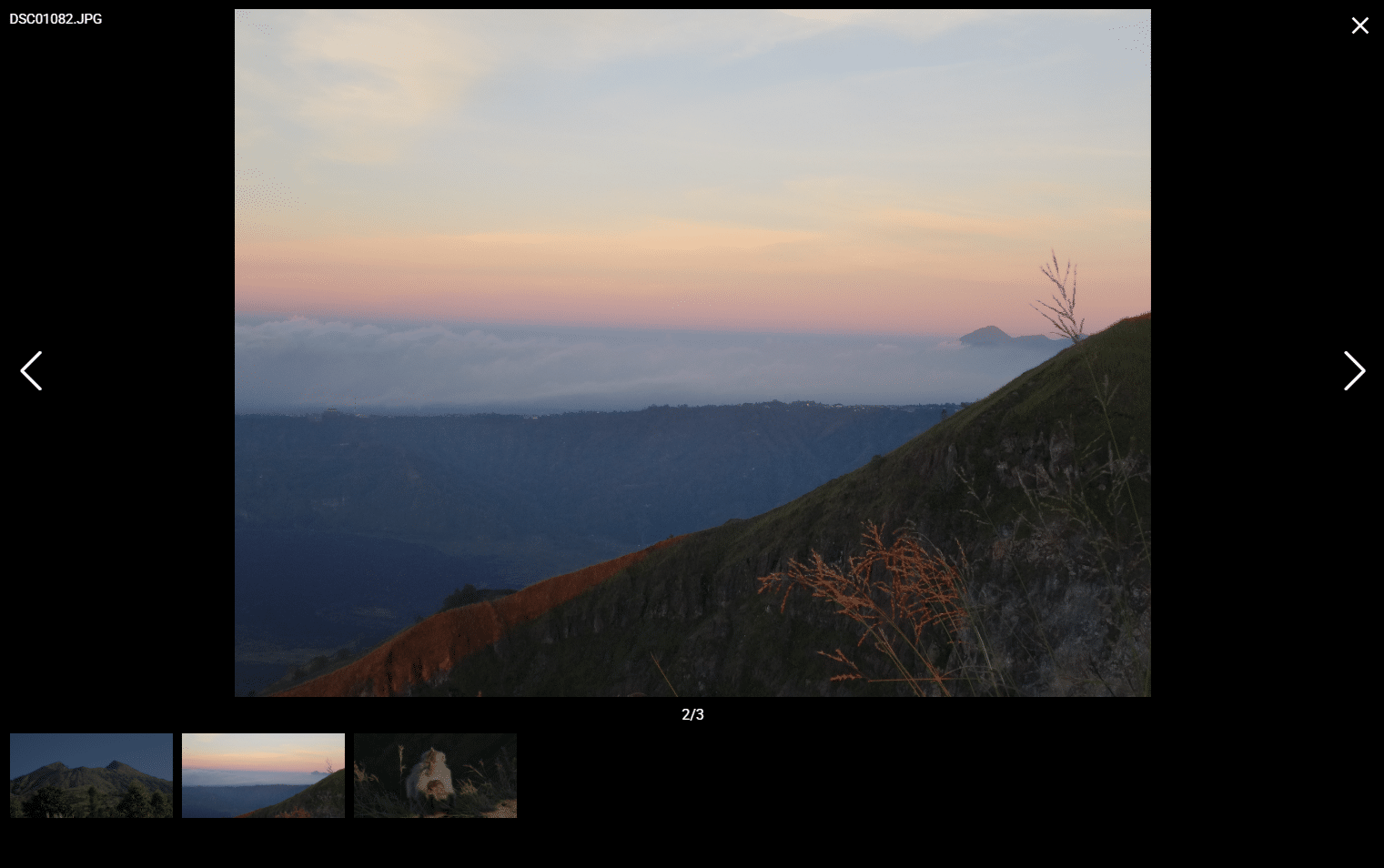Dernières nouveautés de MonSisra
Votre messagerie sécurisée MonSisra évolue, pour mieux répondre à vos besoins.
Découvrez les principales évolutions et correctifs, apportées le 17 mars 2025 :
Affichage des images dans les conversations et téléexpertises
Dans les conversations et téléexpertises, l’ouverture des images est désormais réalisée dans un diaporama. Concrètement, le clic sur l’image ouvre une fenêtre de diaporama et permet de naviguer d’une image à l’autre :
- sans avoir à retourner dans la conversation à chaque ouverture
- en faisant défiler les photos à l’aide des flèches sur les côtés
- en cliquant sur les petites vignettes des différentes photos en bas de l’écran.
Il est également possible de zoomer sur les photos en double-cliquant sur l’image et de se déplacer sur l’image avec la souris.
Autres fonctionnalités associées aux conversations
- Synthèses de conversation : numérotation des annexes pour les retrouver plus facilement
- Renommage des conversations : le dysfonctionnement qui impactait le renommage des conversations est corrigé, la fonctionnalité est de nouveau pleinement opérationnelle
Téléexpertise
- Informations de facturation : ajout des informations de facturation de l’expert sollicité en début de téléexpertise (première bulle), pour rendre accessible ces informations aux requérants même si la téléexpertise n’est pas finalisée.
Annuaire des Professionnels
- Amélioration de l’affichage et de la prise en compte des communes attachées à un territoire de CPTS